使用instsrv.exe+srvany.exe将应用程序安装为windows服务的方法
一、什么是instsrv.exe和srvany.exe
instsrv.exe.exe和srvany.exe是Microsoft Windows Resource Kits工具集中 的两个实用工具,这两个工具配合使用可以将任何的exe应用程序作为window服务运行。srany.exe是注册程序的服务外壳,可以通过它让应用程序以system账号启动,可以使应用程序作为windows的服务随机器启动而自动启动,从而隐藏不必要的窗口,例如:应用程序控制台等。那么我们肯定想是不是安装srvany.exe就可以完成以上功能了呢?答案是正确的,但是安装srvany.exe需要用到另一个工具instsrv.exe,是的,instsrv.exe的作用就是为了安装srvany.exe工具,这样相信大家明白了instsrv.exe和srvany.exe的作用,下面就简单的介绍如何将exe应用程序做成windows服务。
二、操作步骤
1、获取应用程序
下载:arvany
2、用instsrv.exe安装srvany.exe
将instsrv.exe和srvany.exe拷贝到"C:\WINDOWS\system32"目录下(如果是64bit系统,则将其拷贝到C:\WINDOWS\SysWOW64),用instsrv.exe安装srvany.exe,进入dos界面:
C:\Documents and Settings\administrator>C:\WINDOWS\SysWOW64\instsrv.exe MyService C:\WINDOWS\SysWOW64\srvany.exe
注:Myservice是自定义的服务的名称,可以根据应用程序名称任意更改。
3、对srvany.exe进行配置
点击"开始-运行-regedit"打开注册列表,定位到以下路径:
HKEY_LOCAL_MACHINE\SYSTEM\CurrentControlSet\Services\MyService
MyService是你安装srvany.exe时定义的名称。
一般情况下该服务名下没有Parameters项目,需要手动建立:对服务名称项目右击新建项,名称为
Parameters,然后定位到Parameters项,新建以下几个字符串值。
名称 Application 值为你要作为服务运行的程序地址。
名称 AppDirectory 值为你要作为服务运行的程序所在文件夹路径。
名称 AppParameters 值为你要作为服务运行的程序启动所需要的参数。
下面以一个简单的小程序配置实例说明:
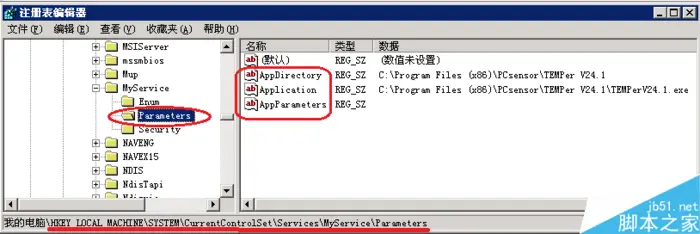
配置完成后,验证服务如下:
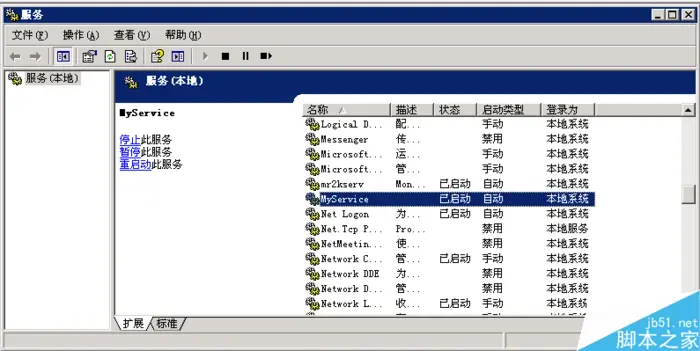
至此,使用instsrv.exe+srvany.exe将应用程序安装为windows服务介绍完毕,如果大家有其他好的建议和方法,还请多多指点,谢谢!
instsrv.exe.exe和srvany.exe是Microsoft Windows Resource Kits工具集中 的两个实用工具,这两个工具配合使用可以将任何的exe应用程序作为window服务运行。srany.exe是注册程序的服务外壳,可以通过它让应用程序以system账号启动,可以使应用程序作为windows的服务随机器启动而自动启动,从而隐藏不必要的窗口,例如:应用程序控制台等。那么我们肯定想是不是安装srvany.exe就可以完成以上功能了呢?答案是正确的,但是安装srvany.exe需要用到另一个工具instsrv.exe,是的,instsrv.exe的作用就是为了安装srvany.exe工具,这样相信大家明白了instsrv.exe和srvany.exe的作用,下面就简单的介绍如何将exe应用程序做成windows服务。
二、操作步骤
1、获取应用程序
下载:arvany
2、用instsrv.exe安装srvany.exe
将instsrv.exe和srvany.exe拷贝到"C:\WINDOWS\system32"目录下(如果是64bit系统,则将其拷贝到C:\WINDOWS\SysWOW64),用instsrv.exe安装srvany.exe,进入dos界面:
C:\Documents and Settings\administrator>C:\WINDOWS\SysWOW64\instsrv.exe MyService C:\WINDOWS\SysWOW64\srvany.exe
注:Myservice是自定义的服务的名称,可以根据应用程序名称任意更改。
3、对srvany.exe进行配置
点击"开始-运行-regedit"打开注册列表,定位到以下路径:
HKEY_LOCAL_MACHINE\SYSTEM\CurrentControlSet\Services\MyService
MyService是你安装srvany.exe时定义的名称。
一般情况下该服务名下没有Parameters项目,需要手动建立:对服务名称项目右击新建项,名称为
Parameters,然后定位到Parameters项,新建以下几个字符串值。
名称 Application 值为你要作为服务运行的程序地址。
名称 AppDirectory 值为你要作为服务运行的程序所在文件夹路径。
名称 AppParameters 值为你要作为服务运行的程序启动所需要的参数。
下面以一个简单的小程序配置实例说明:
配置完成后,验证服务如下:
至此,使用instsrv.exe+srvany.exe将应用程序安装为windows服务介绍完毕,如果大家有其他好的建议和方法,还请多多指点,谢谢!
